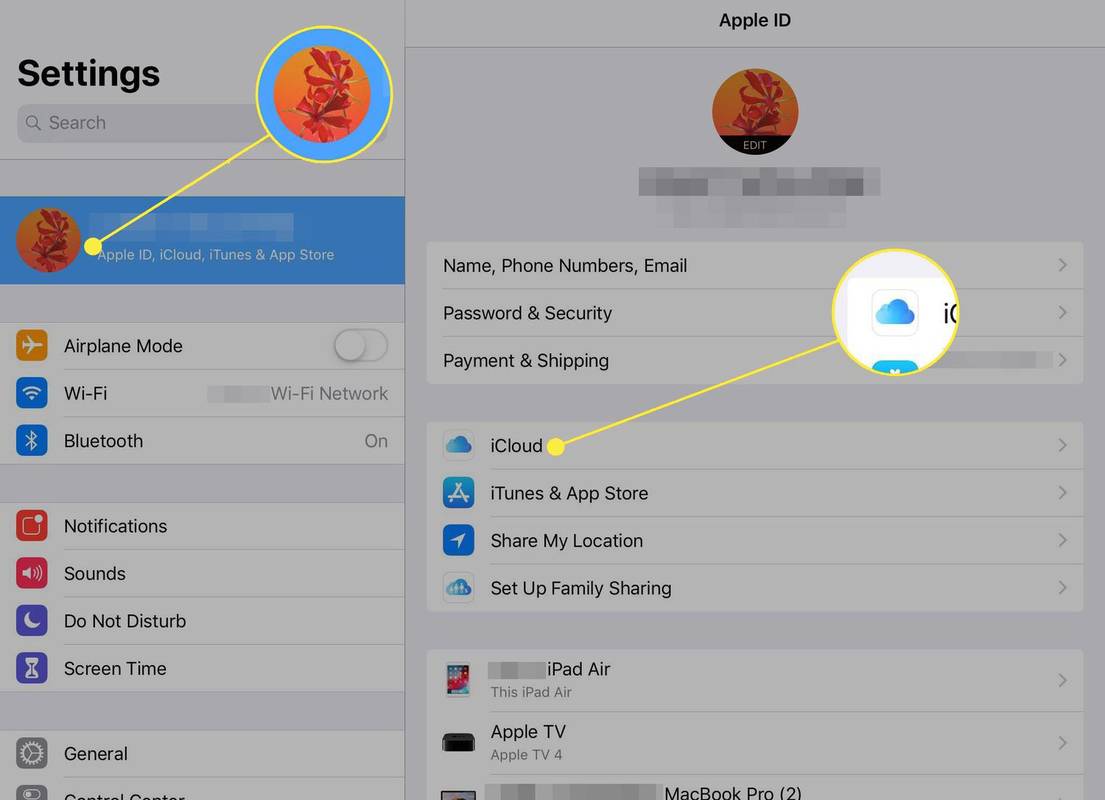Mga Link ng Device
Depende sa uri ng sasakyan na pipiliin mo, hinahayaan ka ng Lyft na mag-iskedyul ng biyahe hanggang pitong araw nang maaga. Hindi ka lang makakapag-iskedyul ng biyahe sa Lyft, ngunit maaari mo ring tingnan ang listahan ng mga naka-iskedyul na biyahe na mayroon ka sa Lyft app. Ang feature na ito ay maaaring maging partikular na maginhawa kapag gusto mong makita kung nakumpirma na ang iyong biyahe sa Lyft, o kailangan mo itong kanselahin.

Sa gabay na ito, ipapakita namin sa iyo kung paano tingnan ang iyong mga nakaiskedyul na pagsakay sa Lyft mobile app. Sasakupin din namin ang proseso ng pag-iskedyul at pagkansela ng biyahe sa Lyft.
Paano Tingnan ang Mga Naka-iskedyul na Pagsakay sa Lyft sa iPhone App
Maaaring hindi palaging available ang listahan ng mga nakaiskedyul na biyahe sa Lyft app. Pangunahing nakasalalay ito sa iyong rehiyon at sa ride mode na iyong pinili. Ilang uri lang ng mga ride mode ang tugma sa feature ng pag-iskedyul (Lux, Lux Black, XL, at Lux Black XL). Kung pinili mo ang isa sa mga ride mode na ito, at kung available ang feature na iskedyul sa iyong rehiyon, magagamit mo ito sa Lyft mobile app.
Upang tingnan ang iyong mga nakaiskedyul na pagsakay sa Lyft sa iyong iPhone, sundin ang mga hakbang sa ibaba:
- Ilunsad ang Lyft app sa iyong iPhone.

- Pumunta sa icon ng kalendaryo sa kanang sulok sa itaas ng iyong screen.

- Tingnan ang listahan ng iyong mga nakaiskedyul na rides.

Para sa bawat nakaiskedyul na biyahe, makikita mo ang eksaktong oras at petsa ng biyahe, ang tinantyang oras ng pagdating, ang iyong patutunguhan, at iba pang mga detalye. Lalabas lang ang icon ng Iskedyul sa iyong app kung nag-iskedyul ka ng biyahe. Kung wala kang anumang nakaiskedyul na biyahe, o kapag gumamit ka ng nakaiskedyul na biyahe, mawawala ito.
Paano Tingnan ang Mga Naka-iskedyul na Pagsakay sa Lyft sa Android App?
Upang tingnan ang iyong listahan ng mga nakaiskedyul na biyahe sa Lyft sa iyong Android, sundin ang mga hakbang sa ibaba:
- Buksan ang Lyft app sa iyong Android.

- Mag-navigate sa icon ng kalendaryo sa kanang sulok sa ibaba ng iyong screen.

- Tingnan ang iyong mga nakaiskedyul na rides.

Iyon lang ang mayroon dito. Kung hindi available ang mga nakaiskedyul na biyahe sa iyong rehiyon, ipapaalam sa iyo ng Lyft kapag sinubukan mong mag-book ng isa. Kung hindi ka sigurado kung available ang feature na naka-iskedyul na biyahe ng Lyft sa iyong lungsod, maaari mong tingnan dito .
Paano Tingnan ang Mga Naka-iskedyul na Pagsakay bilang Lyft Driver
Kapag humiling ang isang pasahero ng nakaiskedyul na biyahe sa Lyft, makakatanggap ang mga driver ng notification sa Lyft app. Pagkatapos ay maaari silang tumanggap ng nakaiskedyul na kahilingan sa pagsakay, na magpapaalam sa kanila sa lokasyon ng pickup, patutunguhan, pati na rin ang tinantyang mga kita. Bago ang oras ng naka-iskedyul na biyahe, makakatanggap ang driver ng notification mula sa Lyft na nagpapaalam sa kanila na oras na para pumunta sa lokasyon ng pickup.
ano ang hourglass emoji sa snapchat
Upang tingnan ang mga nakaiskedyul na biyahe bilang isang Lyft driver, sundin ang mga hakbang sa ibaba:
- Buksan ang Lyft app sa iyong mobile device.

- Pumunta sa iyong larawan sa profile sa kaliwang sulok sa itaas ng iyong screen.

- Magpatuloy sa tab na Naka-iskedyul na mga pickup.

- I-tap ang Aking Mga Pickup.

- Tingnan ang lahat ng iyong nakaiskedyul na rides.
Kung gusto mong magdagdag ng isa pang nakaiskedyul na biyahe sa Lyft app, gawin ang sumusunod:
- Bumalik sa tab na Iskedyul ng mga pickup.

- Tingnan ang iyong listahan ng mga kahilingan para sa mga naka-iskedyul na pagsakay.

- I-tap ang naka-iskedyul na biyahe na gusto mong tanggapin.

- Piliin ang opsyon na Kumpirmahin upang magdagdag ng pickup.

Iyon lang ang kailangan mong gawin para makatanggap ng nakaiskedyul na biyahe. Kapag oras na para pumunta sa destinasyon ng pickup, makakatanggap ka ng notification mula sa Lyft app. Kung hindi ka online kapag natanggap mo ang notification na ito, mapupunta ang nakaiskedyul na biyahe sa isa pang Lyft driver. Maaari rin itong mangyari kung hindi ka sapat na malapit sa lokasyon ng pickup malapit sa oras ng nakaiskedyul na biyahe.
Kung gusto mong mag-alis ng naka-iskedyul na pickup bilang Lyft driver, bumalik sa tab na Naka-iskedyul na mga pickup. Pumunta sa tab na Aking mga pickup, hanapin ang biyahe na gusto mong kanselahin, at i-tap ang opsyong Kanselahin ang pickup. Tandaan na kung kakanselahin mo ang isang nakaiskedyul na biyahe, hindi maaapektuhan ang iyong acceptance rating.
Mga karagdagang FAQ
Paano ako mag-iskedyul ng biyahe sa Lyft?
Ang proseso ng pag-iskedyul ng pagsakay sa Lyft app ay medyo diretso. Higit pa, aabutin ka lang ng isang minuto o higit pa. Narito kung paano ito ginawa:
1. Buksan ang Lyft app sa iyong mobile device.
2. Sa ilalim ng Saan ka pupunta? seksyon, i-type ang iyong patutunguhan.
3. Piliin ang button na Iskedyul sa kanang sulok sa ibaba ng iyong screen.
4. Ilagay ang iyong lokasyon ng pickup.
5. Piliin ang Kumpirmahin ang Pickup.
6. Piliin ang oras at petsa ng iyong naka-iskedyul na biyahe sa Lyft.
7. I-tap ang Itakda ang oras ng pagkuha.
8. Pumunta sa pindutan ng Iskedyul.
Iyon ay tungkol dito. Upang matiyak na ang iyong biyahe sa Lyft ay na-book, pumunta sa icon ng kalendaryo sa kanang sulok sa itaas ng iyong screen. Maaari kang mag-iskedyul ng biyahe sa Lyft hanggang 30 minuto bago, at hanggang pitong araw bago ang petsa ng iyong paglalakbay.
Mga 10 minuto bago ang naka-iskedyul na biyahe, ipaalala sa iyo ng Lyft ang tungkol sa oras ng pagkuha.
Kapag humiling ka ng nakaiskedyul na biyahe, ipapares ka sa isang Lyft driver na magiging available sa oras na iyon. Gayunpaman, walang garantiya na magkakaroon ng available na driver sa oras ng iyong naka-iskedyul na biyahe.
Paano ko kakanselahin ang isang naka-iskedyul na biyahe sa Lyft app?
Bagama't walang opsyon na baguhin ang oras o petsa ng iyong nakaiskedyul na biyahe sa Lyft app, maaari mo itong kanselahin. Upang gawin ito, sundin ang mga hakbang sa ibaba:
1. Buksan ang Lyft app sa iyong mobile device.
2. I-tap ang icon ng kalendaryo sa kanang sulok sa itaas ng iyong screen.
3. Hanapin ang biyahe na gusto mong kanselahin.
4. Piliin ang opsyong Kanselahin ang Pagsakay.
5. Kumpirmahin na gusto mong kanselahin ang iyong naka-iskedyul na biyahe.
Kung gusto mong mag-reschedule ng Lyft ride, ang tanging paraan para gawin ito ay sa pamamagitan ng pagkansela at pag-iskedyul nito muli.
Bagama't mayroon kang opsyon na kanselahin ang isang naka-iskedyul na biyahe sa Lyft sa anumang partikular na oras, kakailanganin mong magbayad ng karagdagang bayad kung kakanselahin mo ang naka-iskedyul na biyahe pagkatapos mong itugma sa isang Lyft driver. Kung ang driver ng Lyft ay papunta sa iyong lokasyon ng pickup sa oras ng pagkansela, kailangan mo ring bayaran ang bayad sa pagkansela.
Pamahalaan ang Lahat ng Iyong Naka-iskedyul na Rides Gamit ang Lyft
Hindi ka lang makakapag-iskedyul ng biyahe sa Lyft, ngunit maaari mo ring tingnan ang lahat ng iyong naka-iskedyul na biyahe sa loob ng Lyft app. Kung wala kang anumang nakaiskedyul na pagsakay o wala ka sa isang rehiyon na nagtatampok ng serbisyo, wala doon ang icon na Naka-iskedyul na pagsakay. Maaari mo ring kanselahin ang iyong mga naka-iskedyul na pagsakay sa Lyft, ngunit maaaring kailanganin mong magbayad ng bayad sa pagkansela.
Nasubukan mo na bang i-access ang iyong listahan ng Mga nakaiskedyul na rides sa Lyft app? Ginamit mo ba ang parehong paraan na napag-usapan namin sa artikulong ito? Ipaalam sa amin sa seksyon ng mga komento sa ibaba.